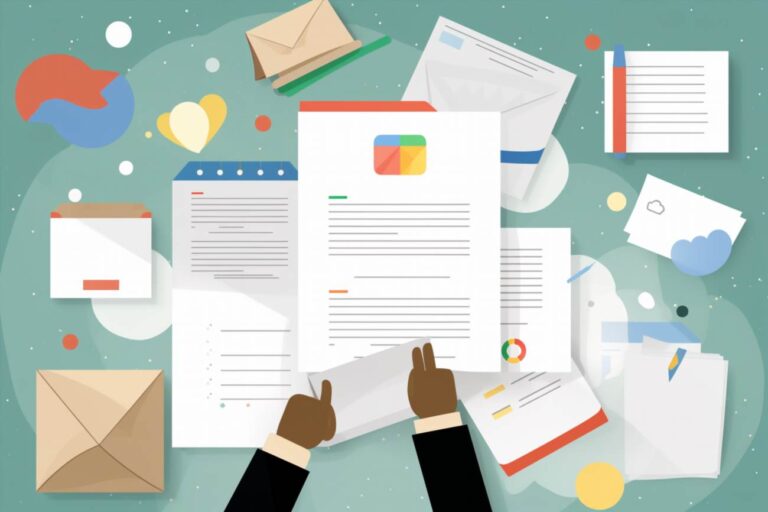Warto zaznaczyć, że Google Docs oferuje szeroką gamę funkcji ułatwiających tworzenie i edycję treści. Jednym z kluczowych elementów są style paragrafu, które pozwalają dostosować formatowanie tekstu do własnych preferencji. Możemy łatwo zmieniać czcionki, rozmiary i kolory tekstu, a także wyróżniać fragmenty za pomocą pogrubień, kursyw, czy podkreśleń.
Kolejną przydatną funkcją jest możliwość wstawiania obrazów. Wystarczy wybrać opcję „Wstaw” na pasku narzędziowym, aby dodać grafikę bezpośrednio do naszego dokumentu. W przypadku potrzeby edycji obrazów, Google Docs udostępnia prosty, ale skuteczny edytor, umożliwiający przycinanie, obracanie i dostosowywanie rozmiaru obrazów.
Ważnym aspektem tworzenia dokumentów jest również współpraca z innymi. Google Docs umożliwia jednoczesne edytowanie dokumentu przez kilka osób, co sprawia, że praca zespołowa staje się bardziej efektywna. Dzięki funkcji komentarzy, użytkownicy mogą wymieniać się uwagami i sugestiami bezpośrednio w dokumencie.
Aby ułatwić organizację treści, warto wykorzystać nagłówki i podtytuły. Wystarczy zaznaczyć odpowiedni fragment tekstu i wybrać poziom nagłówka. Dzięki temu nasz dokument stanie się czytelniejszy, a czytelnicy łatwiej odnajdą interesujące je sekcje.
Jak założyć konto google i rozpocząć pracę z google docs
Aby założyć konto Google i rozpocząć pracę z Google Docs, wystarczy kilka prostych kroków. Na początek, odwiedź stronę główną Google i kliknij na opcję „Zaloguj się” lub „Utwórz konto”, jeśli nie masz jeszcze konta. Wypełnij niezbędne informacje, takie jak imię, nazwisko, oraz preferowany adres e-mail i hasło. Upewnij się, że hasło jest bezpieczne, zawierając zarówno duże i małe litery, cyfry oraz znaki specjalne.
Po pomyślnym zalogowaniu się, przejdź do platformy Google Docs. Główny interfejs będzie zawierał opcję „Utwórz” lub „Nowy dokument”. Kliknij na nią, aby utworzyć nowy dokument Google. W nowo otwartym oknie będziesz mógł swobodnie pracować nad swoim projektem.
Warto zaznaczyć, że Google Docs oferuje różne opcje formatowania tekstu, które ułatwiają tworzenie profesjonalnych dokumentów. Możesz używać pogrubienia, kursywy, a także różnych rozmiarów i stylów czcionki, aby nadać swojemu tekstu odpowiednią formę. Klikając prawym przyciskiem myszy na wybranym fragmencie tekstu, pojawi się menu kontekstowe, w którym znajdziesz te opcje.
Do łączenia treści w jeden dokument Google użyj funkcji kopiuj-wklej lub po prostu wpisuj tekst bezpośrednio. Google Docs automatycznie zapisuje wprowadzane zmiany, co eliminuje konieczność ręcznego zapisywania dokumentu.
Jak utworzyć dokument Google? To proste! Wystarczy kliknąć przycisk „Utwórz” i zacząć pisać. Dzięki opcjom udostępniania, możesz zapraszać innych do wspólnej edycji dokumentu. Wystarczy podać ich adresy e-mail, a Google Docs zajmie się resztą.
Podstawy tworzenia dokumentów: praktyczne wskazówki dla początkujących
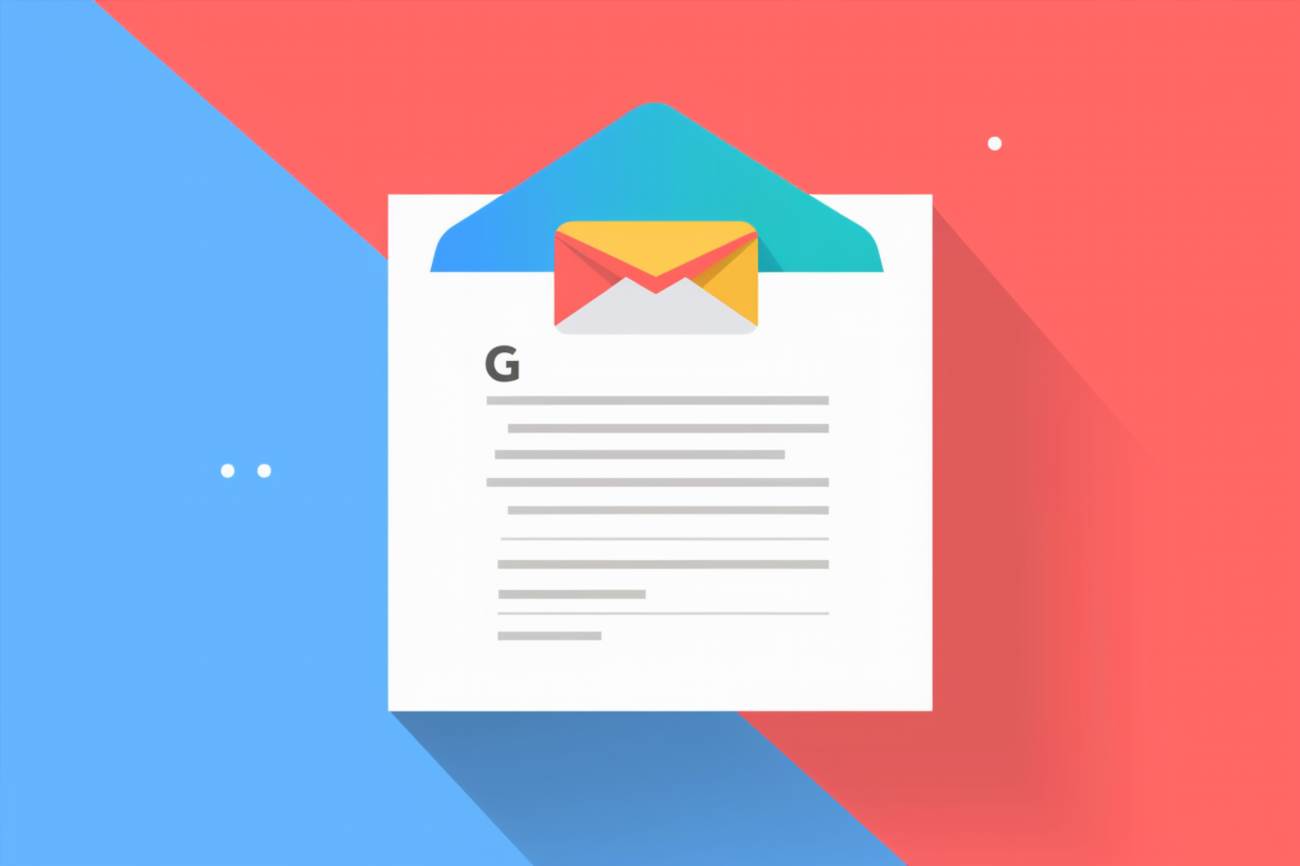
Zacznijmy od podstaw tworzenia dokumentów w środowisku Google Docs. Aby stworzyć nowy dokument, zaloguj się na swoje konto Google i przejdź do aplikacji Docs. W prawym górnym rogu znajdziesz przycisk „+ Nowy”, który otworzy menu, a następnie wybierz „Dokument”. Teraz jesteś gotów, aby rozpocząć pracę nad swoim projektem.
Interfejs dokumentu Google jest intuicyjny i przyjazny dla użytkownika. Na górze ekranu znajdziesz pasek narzędzi, gdzie możesz dostosować formatowanie tekstu, wstawiać obrazy i wiele więcej. Warto zapoznać się z ikonami, które ułatwią tworzenie atrakcyjnych i czytelnych dokumentów.
Aby ułatwić nawigację w dokumencie, użyj sekcji. Podziel swój tekst na logiczne fragmenty, umieszczając nagłówki i podnagłówki. To pozwoli czytelnikowi szybko znaleźć interesujące go informacje. Wykorzystaj style nagłówków w pasku narzędzi, aby nadać strukturę swojemu dokumentowi.
Dodawanie treści do dokumentu Google jest proste. Wprowadzaj tekst, używając standardowych funkcji edycji, takich jak kopiuj, wklej, czytnik tekstu. Jeśli chcesz wzbogacić swoje dokumenty, wstaw obrazy, linki czy tabelki. Aby wstawić tabelę, wybierz odpowiednią opcję z paska narzędzi i dostosuj liczbę kolumn i wierszy według potrzeb.
Ważną funkcją w Google Docs jest udostępnianie dokumentu. Kliknij przycisk „Udostępnij” w prawym górnym rogu, aby podzielić się swoim projektem z innymi użytkownikami. To przydatne, gdy pracujesz zespołowo lub chcesz otrzymać opinie od innych.
Na koniec, zanim zamkniesz swoją pracę, zapisz dokument. Google Docs automatycznie zapisuje zmiany, ale zaleca się regularne zapisywanie, szczególnie przed ważnymi edycjami. Możesz to zrobić, klikając na przycisk „Plik” i wybierając „Zapisz”.
Zaawansowane funkcje edycji i współpracy w google docs
Zaawansowane funkcje edycji i współpracy w Google Docs oferują użytkownikom nieograniczone możliwości tworzenia i udoskonalania dokumentów. Platforma ta, dostępna online, umożliwia jak utworzyć dokument Google w prosty i efektywny sposób.
Warto zacząć od wykorzystania funkcji szablonów, które ułatwiają proces tworzenia dokumentu. Dzięki nim unikniesz od zera i dostosujesz formatowanie do swoich potrzeb.
Podczas edytowania dokumentu Google możesz skorzystać z funkcji komentarzy, umożliwiających współpracę z innymi użytkownikami. To doskonałe narzędzie do uzyskiwania opinii, wprowadzania poprawek i śledzenia postępu pracy.
Automatyzacja zadań to kolejny atut Google Docs. Wykorzystaj makra, aby skrócić czas potrzebny na powtarzalne czynności. To świetne rozwiązanie dla tych, którzy cenią efektywność i chcą zoptymalizować swój czas.
W trakcie współpracy z innymi użytkownikami Google Docs oferuje możliwość śledzenia zmian. Dzięki tej funkcji łatwo kontrolować, kto i kiedy wprowadził modyfikacje do dokumentu.
Bezpieczeństwo danych to priorytet Google Docs. Zaawansowane opcje udostępniania pozwalają dokładnie kontrolować, kto ma dostęp do dokumentu i w jakim zakresie.
Nie zapominajmy także o funkcjach formatowania, które pozwalają nadać dokumentowi profesjonalny wygląd. Skorzystaj z różnorodnych stylów i czcionek, aby wyróżnić ważne elementy.
Zaawansowane funkcje edycji i współpracy w Google Docs sprawiają, że tworzenie dokumentów staje się przyjemnością. Niezależnie od tego, czy pracujesz samodzielnie, czy w zespole, ta platforma dostarcza narzędzi niezbędnych do efektywnej pracy.
Zobacz także:
- Optymalizacja pracy zdalnej dzięki narzędziom google
- Efektywne zarządzanie czasem: jak efektywnie wykorzystać kalendarz google
- Optymalizacja przestrzeni w google drive: jak efektywnie zarządzać danymi
- Jak efektywnie korzystać z internetu i oszczędzać czas
- Optymalizacja przestrzeni dyskowej w google drive: jak efektywnie zarządzać plikami